Inserimento di un gruppo di zone – RISCO Group LightSYS Manuale d'uso
Pagina 17
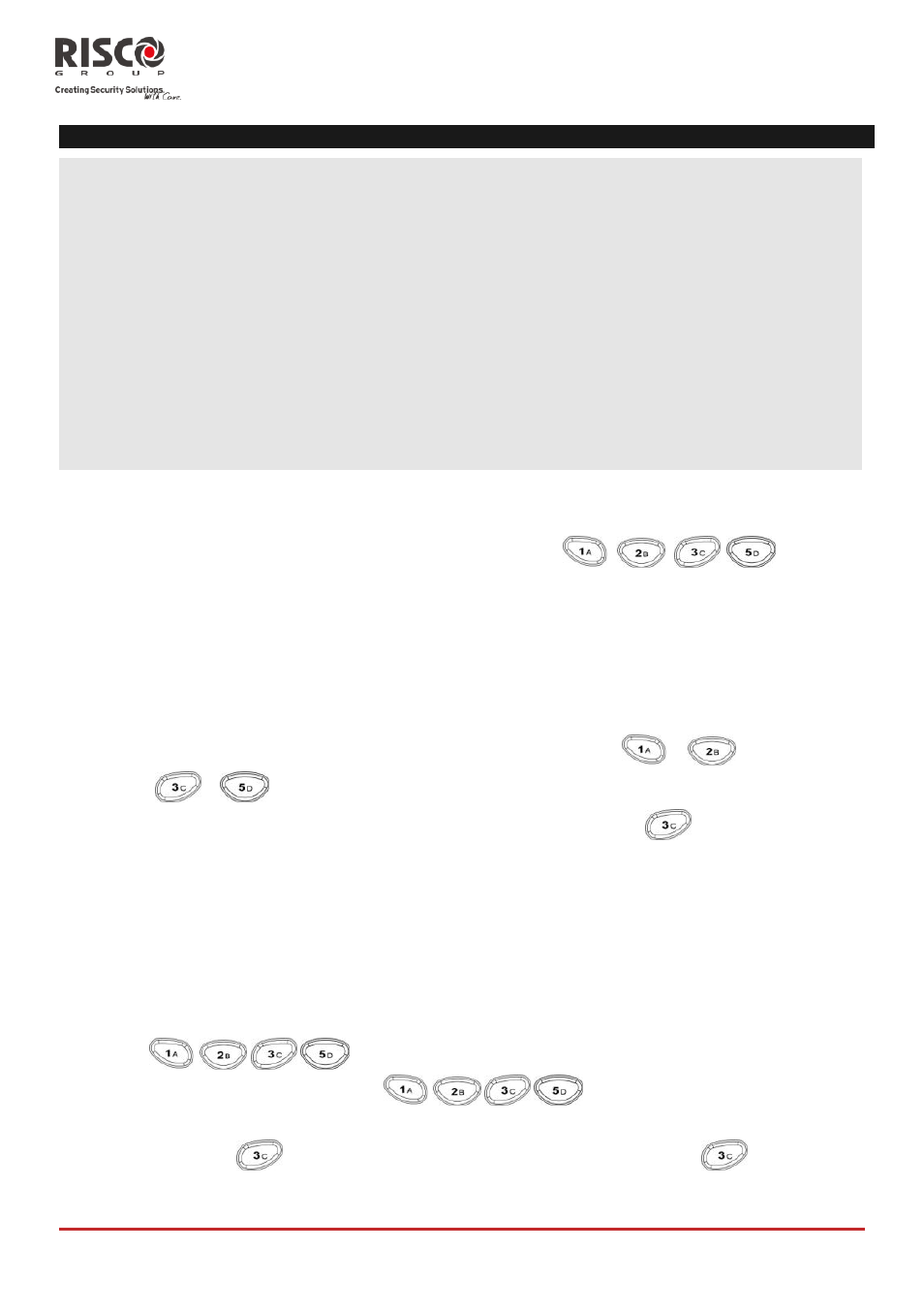
Inserimento e Disinserimento
Pagina 17
LightSYS Manuale Utente
NOTE:
Tastiere e Partizioni – Ogni tastiera viene assegnata a una determinata partizione. Il Grand Master e
il Manager (che hanno accesso a tutte le partizioni) possono utilizzare qualunque tastiera per accedere
a qualunque partizione. Gli altri utenti possono utilizzare solo le tastiere designate.
Zone in Comune - I sistemi divisi in partizioni possono avere zone in comune. Ad esempio, una porta
d’ingresso che serve due appartamenti deve essere disponibile per entrambi e deve quindi essere
condivisa.
Una zona in comune può essere inserita solo se tutte le partizioni che la condividono sono inserite.
Una zona in comune è disinserita se una qualunque delle partizioni a cui è assegnata la zona è
disinserita.
Se è abilitata l’opzione area (da parte dell’installatore), la zona in comune può essere inserita se
almeno una delle partizioni che la condividono è inserita. La zona in comune può essere disinserita se
tutte le partizioni che la condividono sono disinserite.
Inserimento di un Gruppo di Zone
L’inserimento di un gruppo di zone consente di inserire un certo numero di zone
all’interno di una partizione utilizzando i Tasti Funzione
,
,
,
. E’
necessario chiedere al tecnico come definire questi gruppi.
Ogni partizione può essere suddivisa i 4 gruppi.
Per inserire un gruppo di zone (se il sistema ha una sola partizione) :
1. Controllare il sistema è pronto all’inserimento.
2. Digitare il codice, seguito dalla pressione per almeno due secondi il
tasto corrispondente al gruppo che si vuole inserire. (A
, B
,
C
,
D
). Il gruppo selezionato è inserito.
Ad esempio, per inserire il Gruppo C, digitare: [Codice] [
per
almeno due secondi].
3. Per inserire un altro gruppo, ripetere il passaggio 1–2 .
Per inserire un gruppo di zone (se un codice utente è stato assegnato ha più di una
partizione):
1. Controllare se il sistema è pronto all’inserimento.
2. Inserire il proprio codice Utente, la lettera corrispondente al gruppo,
(
,
,
,
),il numero della partizione e di nuovo la lettera
corrispondente al gruppo. (
,
,
,
).
Ad esempio, per inserire il Gruppo C, digitare:
[Codice] [
per due secondi] [Numero della Partizione] [
per
almeno due secondi].